Cómo hacer captura de la Touch Bar
Al igual que puedes hacer con cualquier pantalla que tengas conectada a tu Mac, Apple ha permitido que la Touch Bar también pueda capturarse en una imagen. Lo único que necesitáis para esto es que vuestro MacBook Pro disponga de Touch Bar (obviamente).
Muchos de vosotros sabréis que podemos realizar las capturas de pantalla con un simple comando de teclado. Pues bien, el procedimiento para la Touch Bar es bastante similar. Únicamente debéis pulsar Shift+Command+6 para hacerlo.
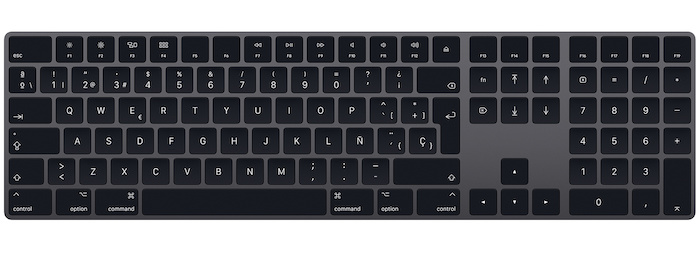
Los que seáis más experimentados ya sabréis que es posible mandar las capturas de pantalla al portapapeles si mantenemos pulsado Ctrl junto con el comando asociado. Pues con la Touch Bar esto también sucede.
Si pulsáis Ctrl+Shift+Command+6, enviaréis la captura directa al portapapeles. De esta forma, podréis pegarla donde os plazca sin tener que guardarla previamente. Además, gracias al portapapeles universal de macOS tenéis la posibilidad de pegar la imagen en cualquier otro dispositivo que tengáis asociado al mismo Apple ID.
Cambiar el comando de captura
Para los que el comando se os haga muy complicado, o para los que utilicéis mucho esta herramienta y queráis una solución más simple, existe la opción de modificar la combinación de teclas que realiza esta función.
Para ello debéis:
1. Clicar en el logo de Apple en la esquina superior izquierda de la pantalla.
2. Entrar en Preferencias del Sistema
3. Hacer click en la sección Teclado.
4. Dirigiros a Funciones Rápidas.
5. Seleccionar Capturas de Pantalla en la barra lateral izquierda.
6. Escoger el comando asociado a la Touch Bar y hacer doble click.
7. Escribir el nuevo comando que se ajuste a vuestras preferencias y cerrar la ventana.
Esperamos que este pequeño tutorial os sirva de ayuda y que podáis compartir con mucha gente cómo se siente tener un MacBook Pro con Touch Bar.